10 Funciones para trabajar con números con excel en su ipad o mac
Excel ofrece más de cuatrocientas funciones diferentes para darle mayor funcionalidad para hacer números en tu iPad o Mac. Aquí están diez de las funciones más interesantes y útiles que puede utilizar con Excel.
Conteúdo
- Promedio para los datos de promedio
- Count y de contar.si para tabular elementos de datos
- Concatenar para combinar los valores
- Pmt para calcular cuánto puede pedir prestado
- Si para la identificación de los datos
- Izquierda, mid y la derecha para la limpieza de los datos
- Adecuado para la capitalización de las palabras
- Large y small para comparar los valores
- Networkday y hoy para medir el tiempo en días
- Len para el recuento de caracteres en las células
PROMEDIO para los datos de promedio
Bien podría comenzar con una tarea fácil. Los promedios de función PROMEDIO los valores en un rango de celdas. Aquí, PROMEDIO se usa para calcular el promedio de lluvia en un período de tres # 8208-mes en tres condados diferentes.
Uso medio de la siguiente manera:
PROMEDIO (rango de celdas)
Excel ignora las celdas vacías y valores lógicos en las células de la célula de la GAMA con 0 se calculan.
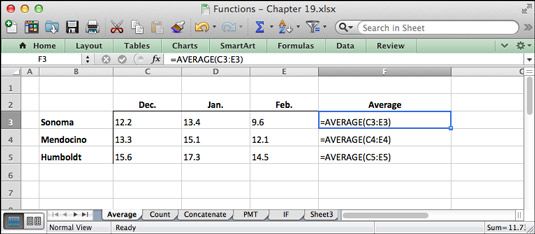
COUNT y de CONTAR.SI para tabular elementos de datos
Utilice COUNT, una función estadística, a contar cuántas células tienen datos en ellos. Los números y las fechas, no texto entradas, se cuentan. La función COUNT es útil para tabular cuántos elementos de datos están en un rango. En esta hoja de cálculo, por ejemplo, COUNT se utiliza para calcular el número de montañas que figuran en los datos:
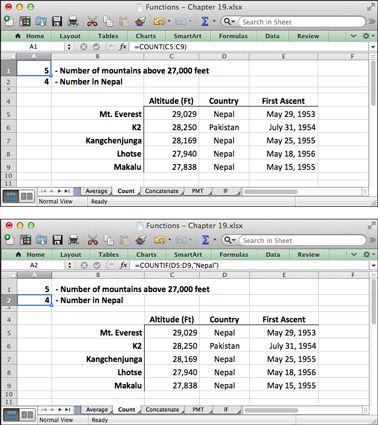
COUNT (C5: C9)
Utilice COUNT de la siguiente manera:
COUNT (rango de celdas)
Similar a CONTAR es la función de CONTAR.SI. Cuenta el número de celdas en una celda gama tienen un valor específico. Para utilizar de CONTAR.SI, introduzca el rango de celdas y un criterio en el argumento, como sigue. Si el criterio es un valor de texto, escríbalo entre comillas.
De CONTAR.SI (rango de celdas, criterio)
En la parte inferior de la hoja de cálculo, la fórmula determina el número de las montañas en los datos se encuentran en Nepal:
= De CONTAR.SI (D5: D9, "Nepal")
Concatenar para combinar los valores
CONCATENAR, una función de texto, es útil para la combinación de valores de diferentes células en una sola celda. Utilice CONCATENAR de la siguiente manera:
CONCATENAR (texto1, texto2, text3...)
Para incluir espacios en blanco en el texto que está combinando, incluya un espacio en blanco entre comillas como argumento. Además, puede incluir texto original en la fórmula de concatenación, siempre y cuando que lo ponga entre comillas y entrar como un argumento separado.

= CONCATENAR (C3, "", D3, ".", "", B3) = CONCATENAR (C11, "", D11, ".", "", B11, "", "vive en", "", E11 , ".")
PMT para calcular cuánto puede pedir prestado
Utilice la función de PMT (de pago) para explorar la cantidad que puede pedir prestado dado diferentes tasas de interés y diferentes cantidades. PMT determina cuánto tiene que pagar cada año en diferentes préstamos. Después de determinar la cantidad que tiene que pagar cada año, se puede dividir esta cantidad por 12 para ver cuánto tiene que pagar mensualmente.
Utilice la función PAGO de la siguiente manera para determinar la cantidad que se paga anualmente para un préstamo:
PMT (tasa de interés, número de pagos, la cantidad de préstamo)
Establecer una hoja de trabajo con cinco columnas para explorar escenarios de préstamos:
Tasa de interés (columna A
Número de pagos (columna B)
Cuantía del préstamo (columna C)
El pago anual (columna D)
Cuota mensual (columna E)
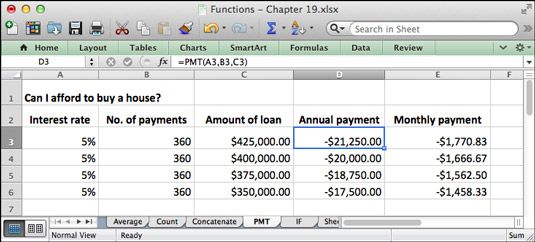 Explorando escenarios de préstamos con la función PMT.
Explorando escenarios de préstamos con la función PMT.
SI para la identificación de los datos
La función SI examina los datos y devuelve un valor basado en criterios introducidos. Utilice la función SI para localizar los datos que cumplan un determinado umbral. En la hoja de cálculo se muestra, por ejemplo, la función SI se utiliza para identificar los equipos que son elegibles para los playoffs. Para ser elegible, un equipo debe haber ganado más de seis partidos.
Utilice la función IF de la siguiente manera:
SI (valor verdadero o falso prueba, lógica si es verdad, valor si falso)
Instruir a Excel para introducir un valor si el verdadero # 8208-falsa prueba lógica surge falso es opcional- debe proporcionar un valor para entrar en si la prueba es verdadera. Incluya el valor entre comillas si se trata de un valor de texto, como la palabra Sí o Sin.
La fórmula para determinar si un equipo a los playoffs es el siguiente:
= SI (C3> 6, "Sí", "No")
Si el falso " n " valor estuvo ausente de la fórmula, los equipos que no llegaron a los playoffs no mostraría un valor en los Playoffs de la Columna columna Playoffs estos equipos sería vacía.
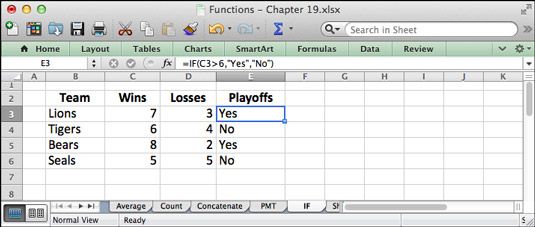
IZQUIERDA, MID y la DERECHA para la limpieza de los datos
A veces, al importar datos de otra aplicación de software, especialmente si se trata de una aplicación de base de datos, los datos llegan con caracteres que no sean necesarios. Puede utilizar la IZQUIERDA, MID, DERECHA, y TRIM funciones para eliminar estos caracteres:
IZQUIERDA devuelve los caracteres más a la izquierda en una celda con el número de caracteres que especifique. Por ejemplo, en una celda con CA_State, esta fórmula devuelve CA, los dos caracteres más a la izquierda en el texto:
= IZQUIERDA (A1,2)
MID devuelve los caracteres intermedios en una celda a partir de una posición especifica el número de caracteres que especifique. Por ejemplo, en una celda con http://maniqui.ru, esta fórmula MID utiliza para eliminar los extraños siete caracteres al comienzo de la URL y obtener maniqui.ru:
= MID (A1,7,50)
DERECHO devuelve los caracteres más a la derecha en una celda con el número de caracteres que especifique. Por ejemplo, en una célula que contiene las palabras Vitamina B1, la siguiente fórmula devuelve B1, los dos caracteres de la derecha en el nombre de la vitamina:
= DERECHA (A1,2)
TRIM, a excepción de los espacios individuales entre palabras, elimina todos los espacios en blanco desde el interior de una célula. Utilice TRIM para eliminar espacios precedentes y posteriores. Esta fórmula elimina los espacios no deseados de los datos en la celda A1:
= TRIM (A1)
ADECUADO para la capitalización de las palabras
La función propia hace que la primera letra de cada palabra en mayúscula una célula. Como están izquierda y derecha, es útil para la limpieza de los datos que ha importado de otros lugares. El uso adecuado de la siguiente manera:
ADECUADO (dirección de celda)
LARGE y SMALL para comparar los valores
Utilice las funciones de grandes y pequeñas, así como sus primos MIN, MAX, y Rank, para averiguar dónde un valor se encuentra en una lista de valores. Por ejemplo, el uso de grandes para localizar al hombre noveno mayor de una lista, o MAX para encontrar el hombre más viejo. Utilice MIN para encontrar la ciudad más pequeña de la población en una lista, o SMALL para encontrar el cuarto más pequeño. La función RANK encuentra el rango de un valor en una lista de valores.
Utilice estas funciones como sigue:
MIN devuelve el valor más pequeño de una lista de valores. Para el argumento, introduzca un rango de celdas o la matriz celular. En la hoja de cálculo se muestra, la siguiente fórmula encuentra el menor número de peces capturados en cualquier lago en un día:
= MIN (C3: G7)
PEQUEÑOS devuelve el nth menor valor en una lista de valores. Esta función toma dos argumentos, primero el rango de celdas o celda de la matriz, y al lado de la posición, expresada como un número, desde el más pequeño de todos los valores en el rango o matriz. En la hoja de cálculo se muestra, esta fórmula se encuentra el segundo más pequeño número de peces capturados en cualquier lago:
= SMALL (C3: G7,2)
MAX devuelve el valor más grande de una lista de valores. Introduzca un rango de celdas o la matriz celular como argumento. En la hoja de cálculo se muestra, esta fórmula se encuentra el mayor número de peces capturados en cualquier lago:
= MAX (C3: G7)
Vuelve GRANDES del nth valor más grande de una lista de valores. Esta función toma dos argumentos, primero el rango de celdas o celda de la matriz, y al lado de la posición, expresada como un número, desde el más grande de todos los valores en el rango o matriz. En la hoja de cálculo se muestra, esta fórmula se encuentra el segundo mayor número de peces capturados en cualquier lago:
= LARGE (C3: G7,2)
RANK devuelve el rango de un valor en una lista de valores. Esta función toma tres argumentos:
La celda con el valor que se utiliza para la clasificación
El rango de celdas o conjunto de células con los valores de comparación para determinar el rango
Ya sea para clasificar en orden de arriba a abajo (introduzca 0 para el descendente) o de abajo hacia arriba (ingrese 1 para ascendente)
En la hoja de cálculo se muestra, esta fórmula se ubica el número total de peces capturados en el Lago Temescal contra el número total de peces capturados en los cinco lagos:
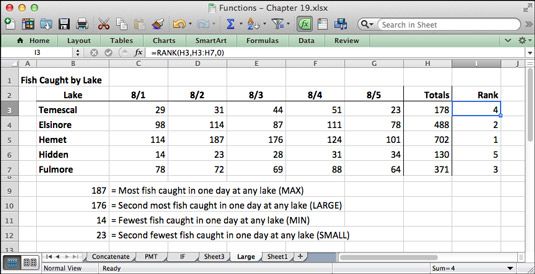
= RANGO (H3, H3: H7,0)
NETWORKDAY y HOY para medir el tiempo en días
Excel ofrece un par de funciones de fecha para la programación, planificación de proyectos, y la medición de los períodos de tiempo en el día.
DIAS.LAB mide el número de días laborables entre dos fechas (la función excluye los sábados y domingos a partir de sus cálculos). Utilice esta función para fines de planificación para determinar el número de días de trabajo necesarios para completar un proyecto. Utilice DIAS.LAB como sigue:
DIAS.LAB (fecha de inicio, fecha de finalización)
HOY te da la fecha de hoy, lo que sucede ser. Utilice esta función para calcular la fecha de hoy en una fórmula.
ESTE DIA()
Para medir el número de días entre dos fechas, utilice el operador menos y restar la última fecha de la anterior.
= "01/06/2015" - "01/01/2015"
Las fechas se escriben entre comillas para hacer que Excel reconoce como fechas. Asegúrese de que la celda donde se encuentra la fórmula tiene un formato para mostrar números, no fechas.
LEN para el recuento de caracteres en las células
Utilice la función LEN (longitud) para obtener el número de caracteres en una celda. Esta función es útil para asegurarse de que los personajes se mantienen bajo un cierto límite. La función LEN cuenta los espacios en blanco, así como personajes. Utilice la función LEN de la siguiente manera:
LEN (dirección de celda)





